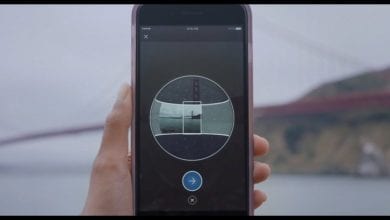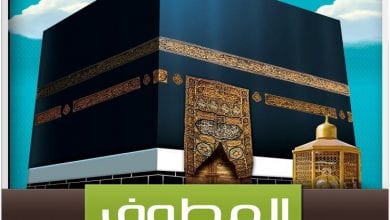كيف اشغل ألعاب أندرويد على أجهزة ويندوز
كيف اشغل ألعاب أندرويد على أجهزة ويندوز
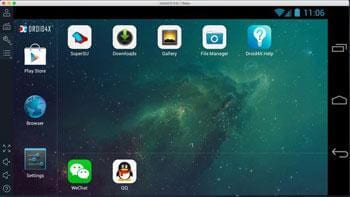
كيف اشغل ألعاب أندرويد على أجهزة ويندوز
كيف اشغل ألعاب أندرويد على أجهزة ويندوز إذا كنت من من يحبون اللعب علي الأجهزة والهواتف ومن من يحبون الكثير من الألعاب المشهورة علي الهواتف التي تعمل بنظام أندرويد لذا فإن فكرة لعب ألعاب هاتفك علي الحاسوب قد طرأت في ذهنك لا محالة . طبعا شأنك كشأن الجميع من من يحبون اللعب بكثرة علي أجهزة الأندرويد التي تعتبر أجمل بيئة للعب أفضل الألعاب قمت بالبحث علي الإنترنت كثيرا ووجدت فكرة تحميل محاكيات الأندرويد التي من خلالها لاتستطيع أن تشغل ألعاب وتطبيقات الأندرويد علي جهاز الحاسوب ولكن في هذا المقال أعرض لك أفضل برنامج وتطبيق إذا تعرفت عليهم ستودع جميع هذه المحاكيات التي تسبب الكثير من المشاكل .
أقدم لك في هذه التدوينة برنامج Leapdroid
الذي يعتبر من أقوي البرامج التي توفر ميزات
خطيرة لمحاكاة ألعاب الندرويد علي جهاز الحاسوب
بأداء خرافي ومرونة وبساطة وأداء تشغيل عالي الجودة
. ويتميز بقدرة تشغيل الألعاب القوية وتشغيل أيضا الألعاب
المشهورة مثل لعبة Clash of Clans وغيرها من الألعاب المشهورة
. ويمكنك إستعمال البرنامج عن طريق تحميله من
الرابط أسفل التدوينة وعند تثبيته وفتحه يتيح
إدخال حسابك في جوجل أو إنشاء حساب جديد
وبعد الإنتهاء من هذه الخطوة المعتادة ستتمكن
من تنزيل للعبة التي تريد لعبها علي
حاسوبك من خلال متجر جوجل بلاي .
رابط تحميل البرنامج من الموقع الرسمي
ويمكنك أيضا البحث عن البرنامج علي الإنترنت والحصول عليه بسهولة
3 طرق لتشغيل تطبيقات أندرويد على نظام التشغيل ويندوز
BlueStacks هو مشغل تطبيقات أندرويد يركز بشكل أساسي على السماح لك بتشغيل ألعاب أندرويد على جهاز الكمبيوتر الخاص بك. لذلك فهو يقدم محاكاة كاملة لبيئة أندرويد، والتي يحتاج إليها المطورين لتطوير تطبيقاتهم.
ومع ذلك؛ إذا كان هدفك هو تجربة تطبيقات أندرويد المتوفرة أو لعب أحد ألعاب الهواتف على جهاز الكمبيوتر فقط، فإن BlueStacks يعتبر خيارًا مثاليًا لك، كما يوجد منه إصدار مجاني.
كيف اشغل ألعاب أندرويد على أجهزة ويندوز
من السهل جدًا تثبيت هذا البرنامج على جهازك وضبط الإعدادات؛ حيث يمكنك اختيار نوع البيئة المحاكاة التي ترغب فيها بناءً على مجموعة متنوعة من الإعدادات المسبقة لهاتفك (مثل: OnePlus 5 أو Samsung Galaxy S8).
كما ستحتاج إلى تسجيل الدخول بحساب جوجل لتممكن من استخدام متجر جوجل بلاي. بخلاف ذلك، ومع بعض الإعدادات الثانوية الأخرى يمكنك البدء في تجربة التطبيقات على جهاز الكمبيوتر الخاص بك في أي وقت.
2- Android Studio:
إذا كنت تبحث عن محاكي أندرويد كامل الميزات،
فليس هناك أفضل من محاكي جوجل الرسمي وهو (Android Studio).
نظرًا لكونه بيئة التطوير الرسمية لتطبيقات أندرويد.
يتيح لك Android Studio محاكاة أحدث إصدار من نظام
التشغيل أندرويد وإنشاء جهاز افتراضي.
يستهدف Android Studio المطورين وليس المستهلكين
بشكل عام. ويعتبر أكثر تعقيدًا بكثير من المحاكيات التقليدية، كما أنه متاح مجانًا.
ولكن بمجرد التثبيت وضبط الإعدادات؛ يمكنك التبديل إلى المحاكي
(بدلاً من إنشاء مشروع جديد) عن طريق فتح قائمة
(Configure)واختيار AVD Manager (والذي يمثل جهاز أندرويد الافتراضي).
3- AirDroid:
3 طرق لتشغيل تطبيقات أندرويد على نظام التشغيل ويندوز
إذا كنت ترغب فقط في عرض التطبيقات على شاشة أكبر، أو استخدام لوحة المفاتيح والماوس كأدوات إدخال، فيمكنك استخدام أداة النسخ المتطابق والتحكم عن بُعد (AirDroid) حيث تتيح لك تشغيل التطبيقات والتحكم فيها مباشرة من خلال جهاز الكمبيوتر الخاص بك.
كما يمكنك تشغيل AirDroid داخل متصفح الويب حيث يتوافر منها إصدار للويب، بالإضافة إلى وجود إصدارات مستقلة لأجهزة الكمبيوتر . ولاستخدام أي من الإصدارين ستحتاج أيضًا إلى تطبيق تثبيت تطبيق AirDroid على هاتفك الذكي بالإضافة إلى إنشاء حساب AirDroid.
ملحظة التطبيق الأن قيد الصيانة وسيتم تفعيله في مدة وجيزة بحول الله